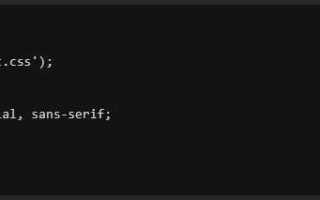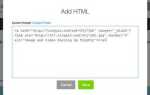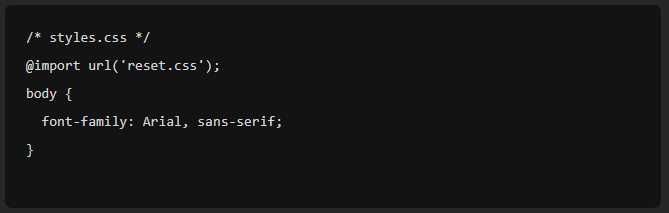
GitHub – это одна из самых популярных платформ для размещения и управления кодом, особенно среди веб-разработчиков. Если вы создаете веб-страницу с использованием HTML и CSS, размещение вашего проекта на GitHub позволит вам легко делиться кодом с другими, а также отслеживать изменения и сотрудничать с коллегами.
Для начала вам потребуется аккаунт на GitHub. Регистрация на платформе занимает всего пару минут. После этого можно создать новый репозиторий, в который вы будете загружать файлы вашего проекта. Важно понимать, что GitHub поддерживает работу с системой контроля версий, что позволяет вам отслеживать изменения и возвращаться к предыдущим версиям файлов, если это необходимо.
Когда репозиторий готов, следующим шагом будет подготовка вашего проекта к загрузке. Убедитесь, что все файлы, включая HTML, CSS, а также изображения (если они используются), находятся в одной папке. После этого установите Git на вашем компьютере и выполните базовые команды для инициализации репозитория и добавления файлов.
Первый этап загрузки: Откройте терминал или командную строку и перейдите в папку с вашим проектом. Затем выполните команду git init, чтобы инициализировать новый локальный репозиторий. Это создаст скрытую папку .git, которая будет отслеживать все изменения в вашем проекте.
Второй этап: Добавьте файлы в репозиторий с помощью команды git add .. Этот шаг добавляет все файлы из папки в Git, готовя их к коммиту. После этого выполните git commit -m "Initial commit", чтобы зафиксировать изменения с сообщением о первом коммите.
Третий этап: Свяжите ваш локальный репозиторий с удалённым на GitHub с помощью команды git remote add origin https://github.com/USERNAME/REPOSITORY_NAME.git, заменив USERNAME и REPOSITORY_NAME на ваш логин и имя репозитория. Наконец, загрузите файлы на GitHub с помощью команды git push -u origin master.
После этого ваш HTML и CSS код будут размещены в репозитории, доступном для просмотра и редактирования. Теперь можно делиться ссылкой на ваш проект с другими пользователями или включить его в портфолио. Важный момент: при дальнейшем обновлении проекта используйте команды git add, git commit и git push, чтобы синхронизировать изменения с репозиторием на GitHub.
Создание репозитория на GitHub для проекта
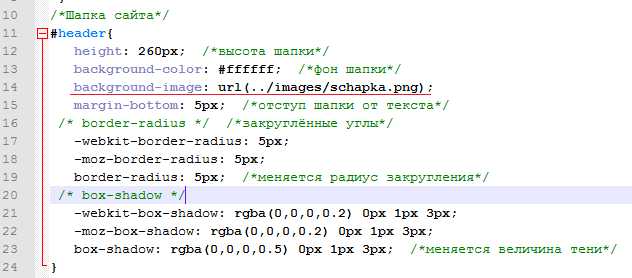
Перед тем как загрузить HTML и CSS файлы на GitHub, необходимо создать репозиторий. Это обязательный шаг, который позволяет организовать проект и сделать его доступным для других пользователей. Вот как это сделать:
- Перейдите на GitHub и войдите в свою учетную запись.
- На главной странице нажмите на кнопку «New» или перейдите по ссылке https://github.com/new.
- Заполните обязательные поля:
- Repository name: укажите уникальное имя репозитория (например, my-project).
- Description: кратко опишите проект. Это поле не обязательно, но полезно для других пользователей.
- Public/Private: выберите, будет ли репозиторий публичным или частным.
- Initialize this repository with a README: рекомендуется выбрать эту опцию для автоматического создания файла README.
- Нажмите на кнопку Create repository.
После создания репозитория вы окажетесь на странице, где будут отображаться его настройки и содержимое. Для дальнейших шагов, таких как загрузка файлов, скопируйте URL-адрес репозитория, который будет использоваться в командной строке для инициализации Git.
Настройка Git и подключение локального репозитория
Для работы с GitHub необходимо установить Git на вашем компьютере и настроить локальный репозиторий. Это позволит вам управлять версиями файлов и синхронизировать изменения с удалённым репозиторием на GitHub.
Шаги настройки Git:
- Установка Git:
Загрузите установочный файл с официального сайта Git: https://git-scm.com/.
Следуйте инструкциям в установщике для вашей операционной системы. Для пользователей Windows доступна опция выбора текстового редактора для Git Bash, а также дополнительных настроек, которые можно оставить по умолчанию.
- Настройка имени пользователя и электронной почты:
После установки Git необходимо указать имя пользователя и почту, которые будут ассоциированы с вашими коммитами. Выполните в командной строке следующие команды:
git config --global user.name "Ваше имя"
git config --global user.email "ваш@email.com"
Эти данные будут использоваться для всех репозиториев на вашем компьютере.
- Создание локального репозитория:
Перейдите в папку, где находятся файлы вашего проекта, и выполните команду:
git init
Эта команда создаст скрытую папку .git, которая будет хранить информацию о версии файлов.
- Подключение локального репозитория к удалённому на GitHub:
Для подключения локального репозитория к репозиторию на GitHub, сначала создайте новый репозиторий на сайте GitHub. После этого скопируйте URL удалённого репозитория. Например:
git remote add origin https://github.com/ваш-логин/название-репозитория.git
Это установит удалённый репозиторий под именем «origin» для вашего локального проекта.
- Первоначальная отправка файлов в репозиторий:
Добавьте файлы в индекс Git с помощью команды:
git add .
Команда
git add .добавит все файлы в текущей папке. Если хотите добавить только отдельные файлы, укажите их имена.Закоммитьте изменения:
git commit -m "Первоначальный коммит"
После этого отправьте изменения на удалённый репозиторий:
git push -u origin master
Теперь ваш локальный репозиторий синхронизирован с GitHub.
Таким образом, настройка Git и подключение локального репозитория к GitHub завершены. Все изменения теперь можно отправлять на GitHub, используя команды git add, git commit и git push.
Добавление HTML и CSS файлов в репозиторий
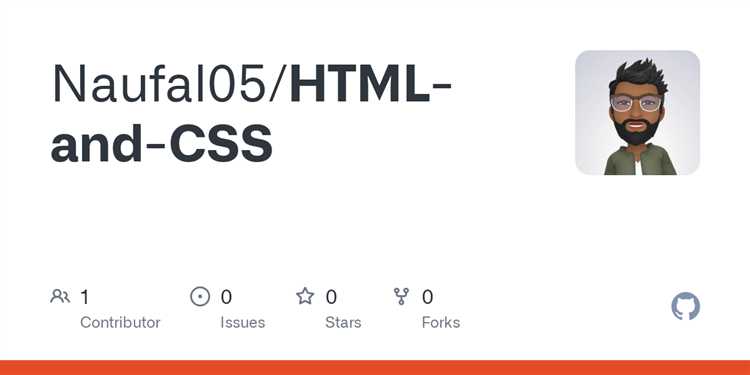
Для начала работы с HTML и CSS на GitHub, необходимо добавить эти файлы в репозиторий. Сделать это можно двумя способами: через веб-интерфейс GitHub или с помощью командной строки. Рассмотрим оба метода.
Через веб-интерфейс GitHub: Перейдите в репозиторий, в который хотите загрузить файлы. Нажмите на кнопку Upload files, которая находится в разделе Code. После этого выберите файлы на вашем компьютере (HTML и CSS) и перетащите их в окно загрузки или используйте кнопку выбора файлов. Нажмите Commit changes для завершения процесса загрузки.
Через командную строку: Для добавления файлов через GitHub Desktop или терминал, выполните следующие шаги:
- Создайте локальный репозиторий с помощью команды
git init, если это ещё не сделано. - Добавьте файлы HTML и CSS в ваш проект.
- Используйте команду
git add .для добавления всех новых и изменённых файлов в репозиторий. - Зафиксируйте изменения с помощью
git commit -m "Добавление HTML и CSS файлов". - Подключите удалённый репозиторий с помощью
git remote add origin, если это не было сделано ранее. - Загрузите файлы в репозиторий с помощью команды
git push origin main.
Убедитесь, что структура файлов в репозитории сохраняет логичный порядок: например, HTML-файлы могут быть в корневой папке, а файлы CSS – в отдельной папке css.
Рекомендации: Следует избегать загрузки больших файлов или папок, содержащих неиспользуемые ресурсы. GitHub имеет ограничения на размер файлов (100 МБ для одного файла), и лучше структурировать проект, чтобы файлы были легко доступны и не перегружали репозиторий.
Коммит и отправка изменений на GitHub

После того как вы внесли изменения в файлы проекта, их нужно зафиксировать и отправить в репозиторий на GitHub. Это происходит через несколько этапов: коммит, добавление изменений и отправка на удалённый сервер.
1. Добавление изменений в индекс
Для начала необходимо указать Git, какие файлы нужно добавить в следующий коммит. Для этого используйте команду:
git add имя_файла
Чтобы добавить все изменения, используйте команду:
git add .
2. Создание коммита
Когда изменения добавлены, нужно создать коммит. Коммит – это снимок вашего проекта на данный момент, который сохраняет все изменения. Для этого используйте команду:
git commit -m "Сообщение коммита"
Вместо «Сообщение коммита» укажите краткое, но информативное описание внесённых изменений.
3. Отправка изменений на GitHub
После того как коммит выполнен, изменения нужно отправить на удалённый репозиторий. Это делается командой:
git push origin main
Здесь main – это имя вашей основной ветки. Если вы используете другую ветку, замените «main» на её название.
4. Проверка
После отправки изменений на GitHub, откройте страницу вашего репозитория. Убедитесь, что ваши изменения отображаются на странице файлов и истории коммитов.
Настройка GitHub Pages для отображения веб-страниц

1. Перейдите в свой репозиторий на GitHub. Если у вас его нет, создайте новый. Убедитесь, что в репозитории находятся все необходимые файлы (например, index.html, style.css и другие ресурсы). Если ваш репозиторий уже содержит эти файлы, переходите к следующему шагу.
2. Откройте раздел настроек (Settings) репозитория. Для этого в верхней части страницы репозитория нажмите на вкладку «Settings».
3. Прокрутите страницу до секции «GitHub Pages». Здесь будет несколько опций для настройки сервиса.
4. В разделе «Source» выберите ветку, с которой будет размещена ваша страница. Обычно для этого выбирается ветка «main» или «master». Для того чтобы создать страницу, достаточно этой ветки, но если вы хотите использовать отдельную ветку для GitHub Pages, вы можете выбрать «gh-pages» или создать новую.
5. После выбора ветки GitHub Pages автоматически создаст ссылку для вашей страницы. Эта ссылка будет отображаться в секции «GitHub Pages». Она будет выглядеть как: https://имя_пользователя.github.io/имя_репозитория/.
6. Если вы хотите изменить начальную страницу вашего сайта, просто убедитесь, что файл index.html находится в корне репозитория. GitHub автоматически загрузит его при переходе по указанной ссылке.
7. После настройки GitHub Pages и появления ссылки на вашу страницу, возможно, потребуется несколько минут, чтобы изменения вступили в силу. В это время веб-страница будет доступна по указанному адресу.
8. Для обновления страницы достаточно вносить изменения в репозиторий и заново публиковать их. GitHub Pages автоматически отобразит последние версии файлов.
Проверка работы сайта через GitHub Pages
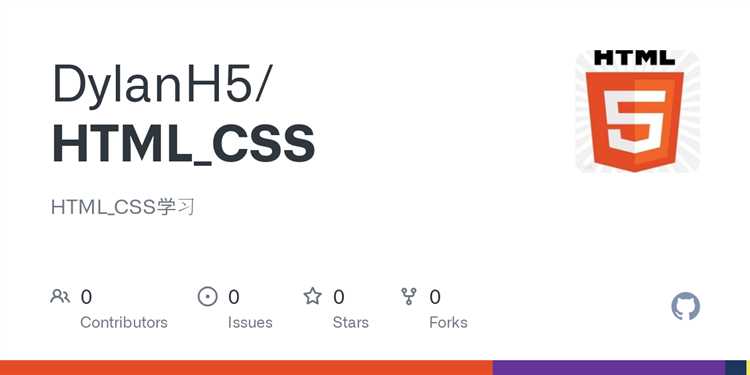
После загрузки HTML и CSS файлов на GitHub, важно проверить, как работает ваш сайт на GitHub Pages. Этот сервис позволяет бесплатно хостить статичные сайты, и для этого нужно выполнить несколько простых шагов.
Первое, что необходимо сделать, это активировать GitHub Pages в настройках репозитория. Для этого перейдите в раздел «Settings» вашего репозитория, затем прокрутите до секции «GitHub Pages». В выпадающем списке выберите ветку, с которой будет загружаться сайт (обычно это ветка main или gh-pages), и укажите папку (если используется), например, `/docs`. После сохранения изменений GitHub автоматически генерирует URL для вашего сайта, который будет выглядеть как `https://
Теперь нужно проверить, доступен ли сайт по указанному URL. Введите его в адресной строке браузера. Если сайт не загружается, убедитесь, что структура файлов в репозитории правильная и что ваш основной HTML файл называется `index.html` (он будет считаться начальной страницей сайта).
Если сайт работает корректно, но изменения не отражаются, попробуйте очистить кэш браузера или обновить страницу с помощью сочетания клавиш Ctrl + F5. Это поможет избежать загрузки старых данных из кэша.
Кроме того, GitHub Pages автоматически обновляет сайт при каждом коммите в репозиторий, но это может занять несколько минут. Если сайт не обновляется сразу, подождите немного и попробуйте снова. Чтобы отслеживать статус деплоя, проверьте раздел «Actions» в репозитории, где будут видны все логи и ошибки.
Для более детальной диагностики проблем можно воспользоваться инструментами разработчика в браузере (нажать F12) и проверить консоль на наличие ошибок в JavaScript или загрузке ресурсов.
Решение распространённых проблем при загрузке файлов
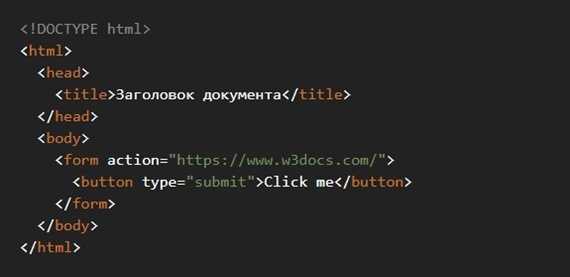
Если при загрузке HTML и CSS на GitHub возникли ошибки, важно быстро и точно диагностировать причину. Вот несколько распространённых проблем и способы их решения.
1. Файлы не отображаются на GitHub Pages. Убедитесь, что вы загрузили все необходимые файлы в правильную папку. GitHub Pages использует файл index.html как главную страницу. Если файл не находится в корне репозитория или в папке docs, страницы не будут отображаться. Переместите файл index.html в нужное место и повторите попытку.
2. Ошибки в коде CSS. Если стили не применяются, проверьте правильность пути к файлу CSS. Он должен быть указан относительно index.html. Также проверьте наличие ошибок в синтаксисе CSS, таких как пропущенные точки с запятой или фигурные скобки. Воспользуйтесь инструментами разработчика в браузере для проверки ошибок в консоли.
3. Проблемы с путями к изображениям. В GitHub пути к изображениям должны быть правильными относительно структуры файлов. Если изображения не отображаются, проверьте, указаны ли пути с учётом регистра (GitHub чувствителен к регистру) и правильны ли относительные пути. Используйте абсолютные пути, если изображения хранятся в других репозиториях или внешних ресурсах.
4. Конфликты с названием репозитория. Название репозитория может влиять на доступность сайта на GitHub Pages. Если репозиторий называется по-русски или содержит специальные символы, это может вызвать проблемы. Используйте только латиницу и дефисы в названии репозитория, чтобы избежать ошибок.
5. Ошибка при загрузке больших файлов. GitHub ограничивает размер отдельных файлов до 100 МБ. Если файл превышает этот размер, загрузить его не получится. Разделите файлы на более мелкие части или используйте альтернативные хостинги для больших ресурсов.
6. Проблемы с кешированием. Иногда изменения на GitHub Pages могут не отображаться из-за кеширования старой версии страницы. Попробуйте очистить кеш браузера или откройте сайт в режиме инкогнито, чтобы проверить, что изменения действительно вступили в силу.
Вопрос-ответ:
Что такое репозиторий на GitHub и зачем он нужен для загрузки HTML и CSS?
Репозиторий на GitHub — это место, где хранятся все файлы проекта, включая HTML, CSS, JavaScript и другие. Он позволяет отслеживать изменения в коде, сотрудничать с другими разработчиками, а также делиться своими проектами с широкой аудиторией. Если вы хотите загрузить HTML и CSS, репозиторий на GitHub будет удобным инструментом для хранения этих файлов в облаке, а также для их версии, чтобы при необходимости можно было откатиться к предыдущим версиям кода.
Можно ли загрузить только HTML и CSS, или нужно использовать другие технологии?
Вы можете загрузить только HTML и CSS в свой репозиторий на GitHub. Это не требует использования других технологий, таких как JavaScript, если ваш проект не зависит от них. Если ваш сайт использует только HTML для структуры и CSS для оформления, этого вполне достаточно для публикации и разработки. Однако если проект развивается дальше, вы можете добавить другие файлы, например, JavaScript для интерактивных элементов. В любом случае, GitHub поддерживает все виды файлов, и вы можете загружать любые компоненты вашего проекта.